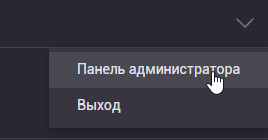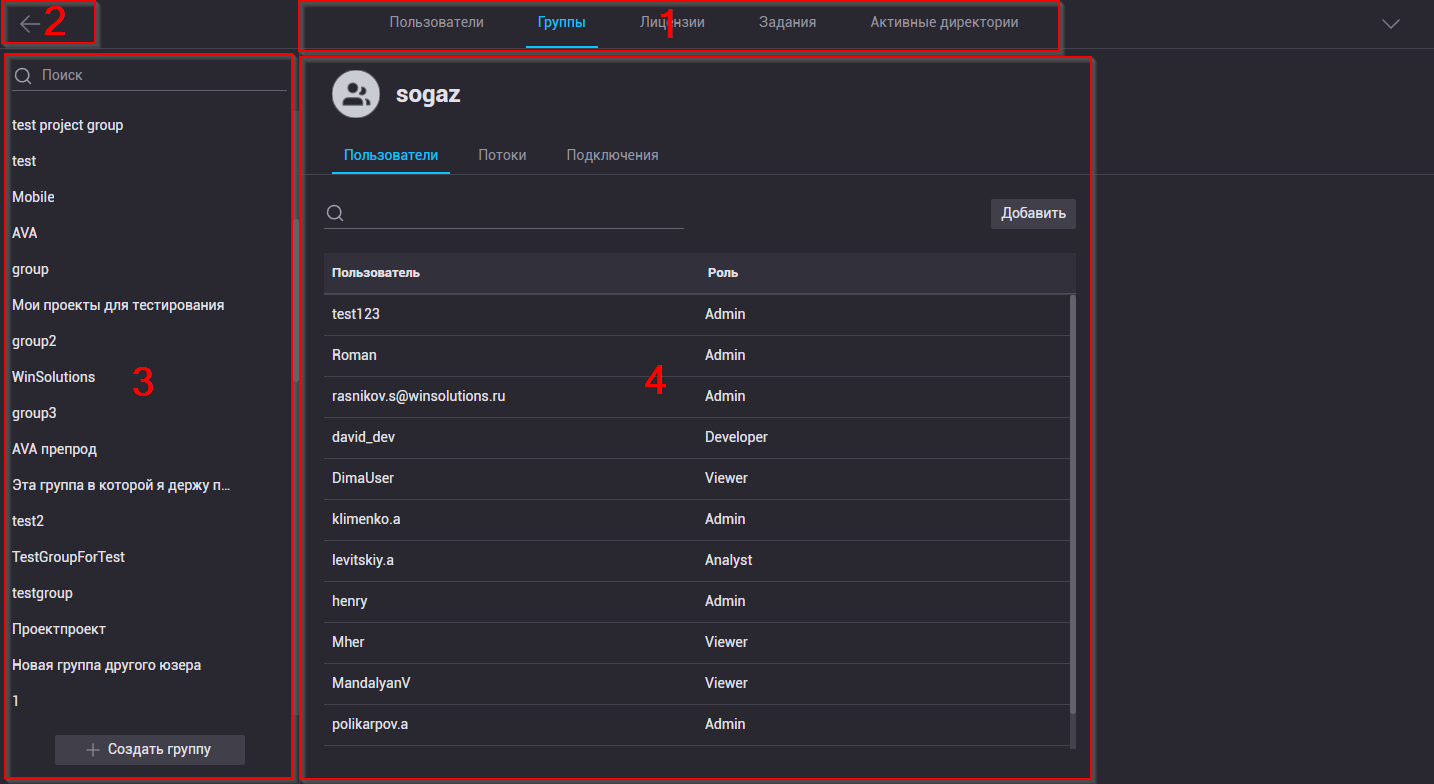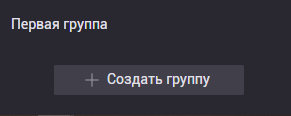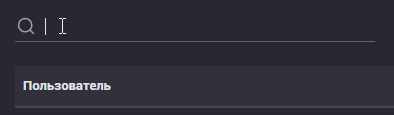Навигация
Зайти в панель администратора можно с главной страницы приложения (Менеджер проектов).
В верхней части страниц расположена навигация по всем разделам (1). Большая часть разделов панели администратора собрана типовым шаблоном, где слева изображен список сущностей (3) выбранного раздела. А при выделении одного из них, в центральной части (4) отображаются параметры, соответствующие текущей вкладке этого раздела. Выход из панели администратора через кнопку «стрелка назад» (2).
Работа с элементами списка раздела (3), также построена идентичным образом:
- При наведении на элемент списка, появляется кнопка «Корзинка». Это значит что элемент можно удалить по нажатию на эту иконку
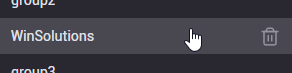
- Также в некоторых разделах есть возможность изменить название выбранного элемента списка. Для этого необходимо навести на название в заголовке раздела. Доступные действия появятся с соответсвующими иконками. В данно мслучае это «Редактировать» и «Удалить»
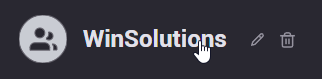
- В нижней части списка расположена кнопка «Создать ... » зависит от раздела. Будет создан пользователь, группа, поток и т.д.
Работа с вкладками (4) выделенного элемента списка. На большинстве вкладок разделов находится таблица, в которой собран список тех или иных сущностей связаных с разделом. Основная задача этой таблицы (как и вкладки) управлять этим списком (также идентична во всех разделах такого рода):
- Строка поиска. Отфильтрует таблицу по названию элемента
- Кнопка «Добавить». У каждого подобного раздела можно пополнить или изменить количество элементов таблицы.
- Строка таблицы. При наведении на строку в каждом стобце появятся иконки доступных действий для элементов вкладки: удалить, изменить и т.д.